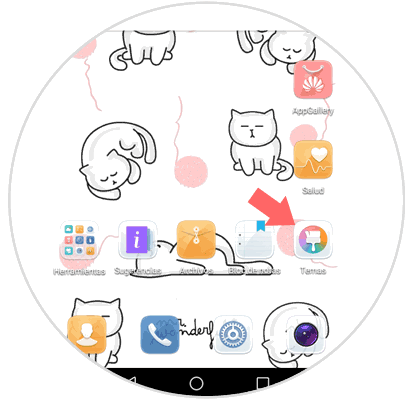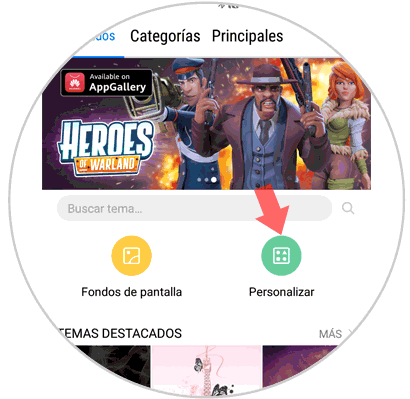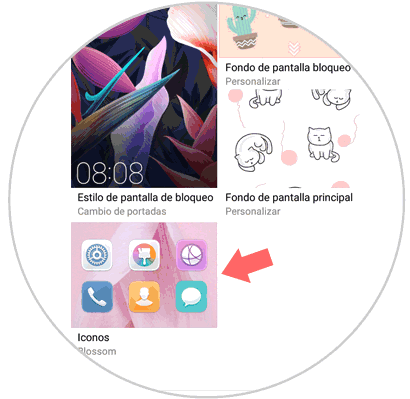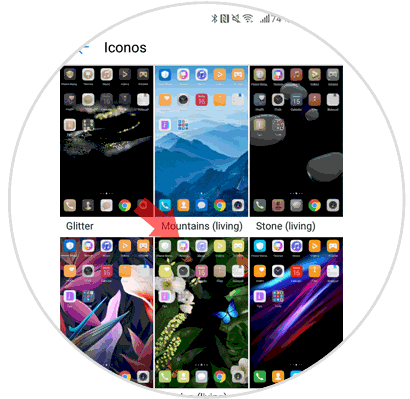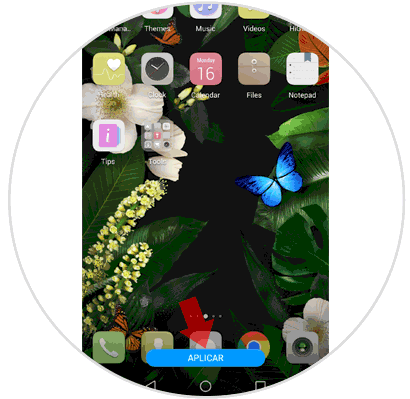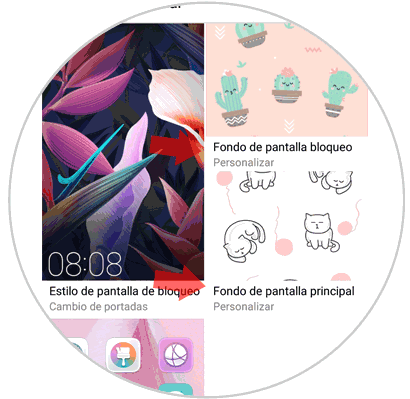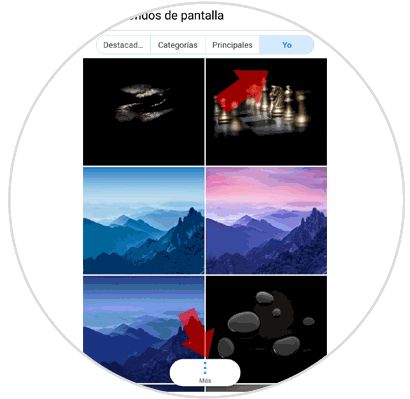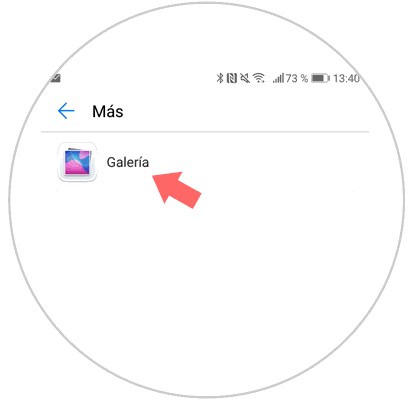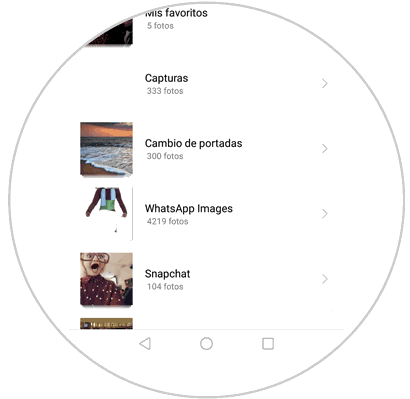El teléfono móvil se ha convertido en uno de los aparatos que más utilizamos en nuestra vida cotidiana y esto no tiene nada de extrañar, debido al gran abanico de funcionalidades que alberga un terminal tan cómodo y pequeño: Desde realizar llamadas e intercambiar mensajes hasta hacer búsquedas en Internet, realizar y reproducir fotos o vídeos o utilizar el GPS entre otro montón de funcionalidades.
Debido al gran uso que le damos a nuestro terminal la personalización de los mismos es un aspecto fundamental para sentirnos cómodos en su uso: La pantalla o el sonido son algunos de los aspectos más importantes a la hora de configurar nuestro terminal.
Si hablamos del plano estético, debido al gran número de veces diarias que miramos la pantalla del terminal la elección de un fondo de pantalla principal, un fondo de pantalla de bloqueo y de unos iconos a nuestro gusto puede ayudarnos a que el teléfono esté más acorde con los mismos. Es por esta razón que hoy en Solvetic explicaremos cómo cambiar los iconos, fondo principal y fondo de pantalla de bloqueo en el móvil Huawei Mate 10 de Android.
Para esto tendrás que hacer lo siguiente:
1. Cómo cambiar iconos en Huawei Mate 10
Para cambiar los iconos por otros diferentes en tu Huawei Mate 10 tendrás que hacer lo siguiente:
Pulsa el icono de “Temas” que aparece como aplicación preinstalada en Huawei Mate 10.
Aquí aparecerás en la siguiente pantalla, pulsa en el botón “Personalizar” para personalizar el tema que estás utilizando a tu gusto.
En la pantalla de personalizar, podrás personalizar Fondo de pantalla de bloqueo, fondo de pantalla principal e iconos del Huawei Mate 10. Pulsa sobre iconos.
Aquí podrás ver los iconos de los diferentes temas de tu Huawei Mate 10. Pulsa sobre el que más te guste.
Ahora los verás en grande. Pulsa en “Aplicar” en el botón azul de la parte inferior y habrás terminado.
2. Cómo cambiar fondo principal y fondo de patalla en Huawei Mate 10
Otro aspecto a personalizar el tu terminal será el fondo principal, que es el fondo que aparecer detrás de los iconos en la pantalla principal del terminal; o el fondo de bloqueo, que es la imagen que aparece cuando el teléfono está bloqueado.
Para esto tendrás que hacer lo siguiente y el proceso es el mismo tanto si quieres cambiar uno o el otro.
Pulsa en el icono “Temas” en la pantalla principal de tu Huawei Mate 10.
Ahora, dentro de temas, pulsa en “Personalizar”.
Ahora pulsa sobre “Fondo de pantalla” o “Fondo principal” dependiendo del que quieras cambiar.
Ahora aparecerás en esta nueva pantalla. En la barra superior pulsa en “Yo”, aquí verás fondos del terminal que puedes establecer como cualquiera de estos dos tipos de fondo. Pulsa sobre el que quieras establecer; y si no quieres establecer un fondo y quieres poner una foto de tu móvil pulsa en “Más” en la parte inferior de la pantalla.
Ahora, pulsa en “Galería”.
Aquí verás las carpetas dentro de la galería. Selecciona la carpeta donde está la imagen y dentro de ésta la imagen que quieres establecer como foto. Pulsa aquí sobre ella y acepta.
Así de sencillo es cambiar los iconos o los fondos en el móvil Huawei Mate 10 de Android.